Adicione uma imagem a um vídeo com eficiência: métodos melhores e práticos
Para ilustrar quaisquer dados adicionais visualmente, uma imagem deve ser adicionada ao vídeo. Esteja você fazendo um vídeo sério ou engraçado, você sempre pode usar alguns efeitos dramáticos ou engraçados se precisar incluir rostos famosos de seus amigos e familiares em seu vídeo. Ou se você estiver fazendo um vídeo e quiser colocar algumas fotos engraçadas no final para rir.
Agora existem métodos diretos para adicionar imagens a vídeos no editor de filmes do Windows e nos aplicativos do iMovie, para que você possa continuar trabalhando em seus projetos de vídeo, independentemente de sua plataforma preferida. Aqui selecionamos as melhores e mais práticas ferramentas para adicionar uma imagem ao vídeo. Sem mais delongas, confira as ferramentas que apresentaremos a seguir.

CONTEÚDO DA PÁGINA
Parte 1. Como adicionar uma imagem a um vídeo
Como afirmado, existem programas para Windows e Mac que o ajudarão a aprender como adicionar uma foto a um vídeo. Além disso, adicionamos uma ferramenta online para que os usuários online também possam usufruir de programas baseados na web. Portanto, seja qual for a plataforma que você preferir, existe um programa certo para as suas necessidades.
1. Vidmore Video Converter (Escolha do Editor)
Incrivelmente poderoso e intuitivo, Vidmore Video Converter é uma ótima opção para uma solução de edição de vídeo de alta qualidade. Você pode usar esse recurso para sobrepor uma imagem ou outro vídeo sobre o atual. É um programa potente que funciona com vídeos gravados com seu iPhone, iPad, Samsung, HTC e muitos mais.
Os recursos adicionais do Vidmore Video Converter incluem cortar, recortar, aplicar zoom e girar o vídeo, além de aplicar filtros, mosaicos, efeitos, transições e até alterar a trilha sonora original. A edição de vídeo, simples e complexa, e a exportação para uma variedade de formatos são muito fáceis com a ajuda deste fantástico programa. Para adicionar uma imagem a um vídeo usando este editor, basta ler as instruções fornecidas.
Etapa 1. Adquira e instale o programa
Primeiro, baixe o programa marcando o Download grátis botão fornecido abaixo. Abra o instalador e siga o assistente de configuração para instalar a ferramenta. Em seguida, inicie o aplicativo em seu computador e comece a circunavegar para se familiarizar.
Passo 2. Incluir um vídeo no programa
Desta vez, clique no Adicionar arquivos botão na tela principal do aplicativo e encontre o vídeo ao qual deseja adicionar uma foto. Como alternativa, você também pode adicionar um arquivo de vídeo clicando no botão mais sinal.
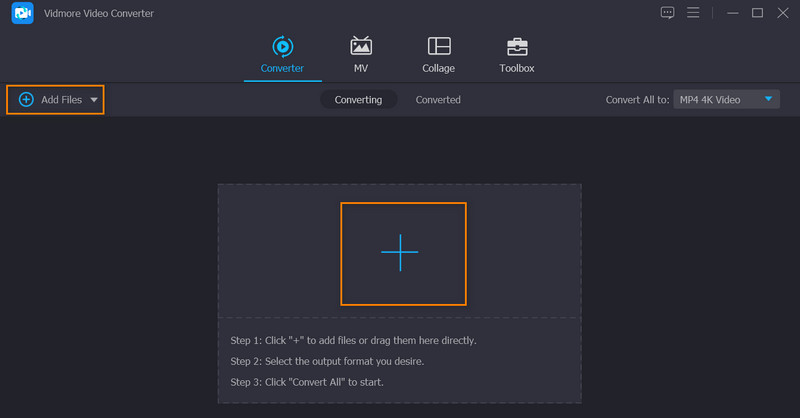
Passo 3. Coloque a foto no vídeo
Depois de enviar um vídeo, clique no botão Editar botão, que fica ao lado da miniatura ou pré-visualização do vídeo. Isso abrirá o estúdio de edição do programa. Aqui, você pode acessar as diferentes guias para edição. Agora, clique na guia que diz Marca d'água para adicionar a foto. Verifica a Imagem botão de opção e, em seguida, clique no botão mais assine ao lado. Em seguida, coloque a foto na posição desejada.
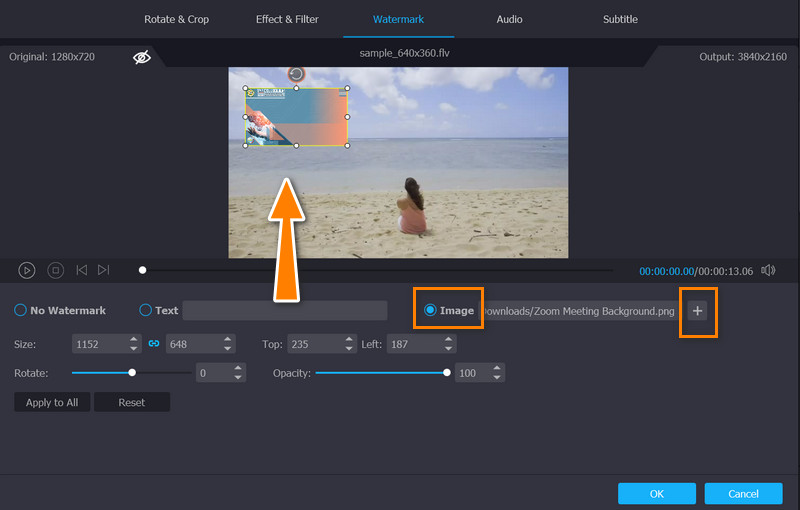
Etapa 4. Obtenha uma cópia da saída
Depois de fazer as alterações, você pode salvar o vídeo em seu computador clicando no botão Está bem botão. Em seguida, ele o levará à interface principal. Agora, selecione um formato para o vídeo na Perfil menu e acertar o Converter tudo botão para baixar o vídeo final para o seu computador.
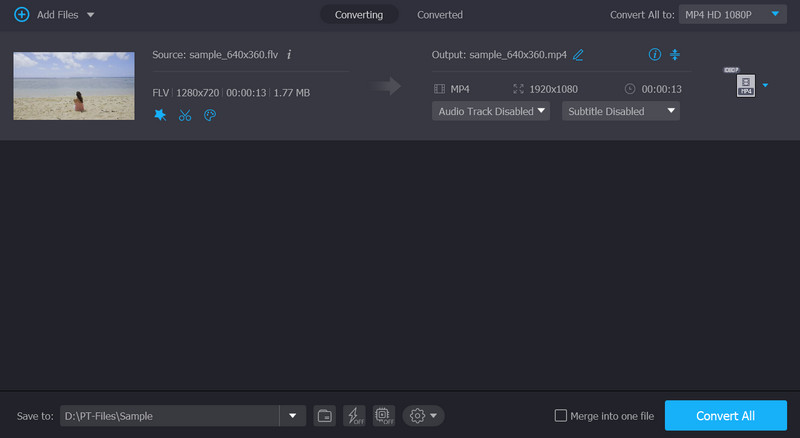
2. QuickTime
Você pode colar gráficos e texto em um filme ou vídeo do QuickTime com o QuickTime. Para obter melhores resultados, dimensione os gráficos de acordo com o tamanho do filme antes de inseri-los. Você pode exportar um único quadro do filme para usar como guia para substituição de texto. Você pode encontrar as dimensões do filme nas propriedades do filme e nas configurações visuais. No entanto, seguindo os passos, vamos aprender como adicionar uma imagem a um vídeo QuickTime.
Passo 1. Comece adicionando a imagem apropriada à área de transferência.
Passo 2. Para inserir o item copiado, abra o QuickTime Player e posicione o indicador de reprodução no local desejado.
Etapa 3. Escolher Colar debaixo de Editar cardápio. Com esta etapa, os gráficos são colocados no filme no local Colar, cada um em seu próprio quadro.
Passo 4. Escolher Editar > Adicionar ao filme para adicionar a imagem ao quadro no local Colar.
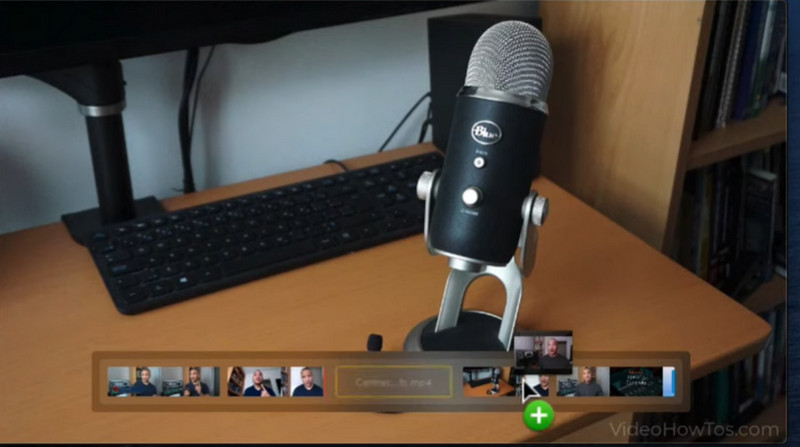
3. VEIO
Você pode editar vídeos online gratuitamente usando o VEED. Existem alguns recursos avançados incluídos que permitem modificar o filme antes de convertê-lo. Com sua ajuda, podemos adicionar facilmente uma imagem reconhecível como marca d'água aos nossos vídeos para evitar seu uso indevido. Existem cinco lugares diferentes onde você pode exibir a imagem. As etapas para adicionar uma imagem a vídeos online usando este programa são mostradas abaixo. Não é difícil entender o que fazer.
Passo 1. Para começar, abra seu navegador favorito e visite o site oficial do programa.
Passo 2. Carregue um vídeo onde você deseja adicionar sua foto. Em seguida, o programa deve levá-lo à sua interface principal.
Etapa 3. Agora, acerte o Envio botão no menu do lado esquerdo e carregue sua foto de destino. A foto também será adicionada ao vídeo simultaneamente.
Passo 4. Por fim, marque o Exportar botão para finalizar o processo e obter uma cópia do vídeo final.
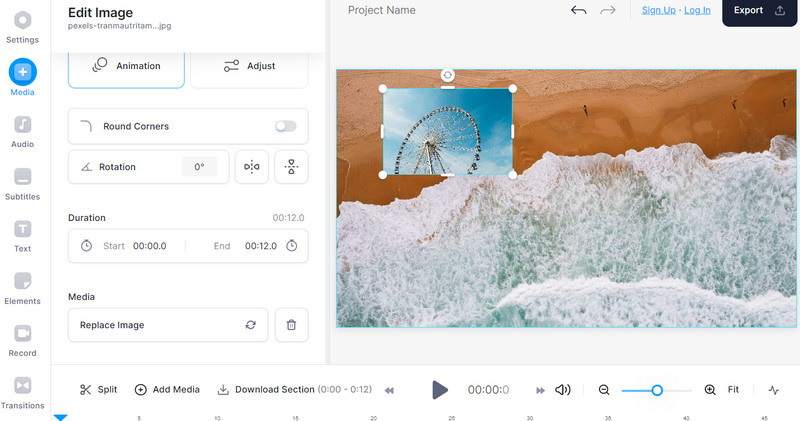
Parte 2. Comparação das ferramentas de adição de imagens
Se você ainda está considerando qual ferramenta usar, consulte a tabela abaixo. Ele compara os diferentes aspectos dos três programas apresentados que podem adicionar imagens a vídeos.
| Recursos | Vidmore Video Converter | QuickTime Player | VEED |
| Fácil de usar | sim | sim | Não |
| Adicionar várias imagens a um vídeo | sim | Não | sim |
| Amigo do usuário | sim | Não | sim |
Parte 3. Perguntas frequentes sobre como adicionar uma imagem a vídeos
Posso adicionar uma marca d'água a um vídeo?
As marcas d'água também funcionam como uma foto que você pode adicionar aos seus arquivos de vídeo. Então, sim, você pode adicionar uma marca d'água aos vídeos.
Posso colocar outro vídeo em um vídeo?
Sim, o vídeo no vídeo é possível. É como assistir a dois vídeos ao mesmo tempo em uma tela ou quadro.
Como redimensionar uma foto dentro de um vídeo?
Depois de enviar a foto para o vídeo, seu editor de vídeo permitirá que você edite o tamanho. Você pode torná-lo dominante e sutil no vídeo.
Conclusão
Todos esses três programas são eficientes para adicionar uma imagem a um vídeo. Para usuários offline, você pode contar com os dois primeiros programas. Mas para uma ferramenta mais compatível e amigável, vale a pena usar o Vidmore Video Converter. Por outro lado, os usuários online podem aproveitar o VEED para editar vídeos online, como adicionar imagens a um vídeo.


